Win7筆記本打開攝像頭提示“攝像頭被占用”如何解決
具體方法如下:
解決方法1:
1、 查看設備管理器,在圖像設備中,看是否有ThinkVantage Virtual Camera,如果有,禁用該設備或者卸除;
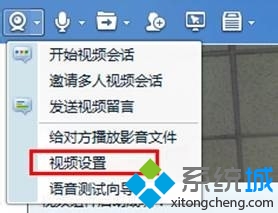
2、如果用戶使用過QQ聊天,建議打開QQ與某人的聊天窗口,選擇攝像頭旁邊的小三角,選擇“視頻設置”,在視頻設備中會有三個可選。選擇Camera Pius 或者Virtual Camera,不要選擇“Integrated Camera”;

3、Win+R,輸入services.ms回車,開啟ThinkVantage Virtual Camera Controller服務;
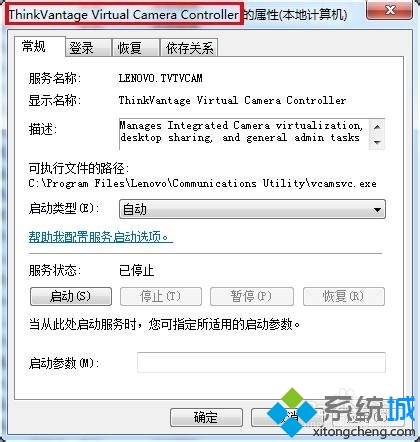
4、360一鍵優化會自動禁用我們的虛擬攝像頭,開啟360裡面的禁用項;
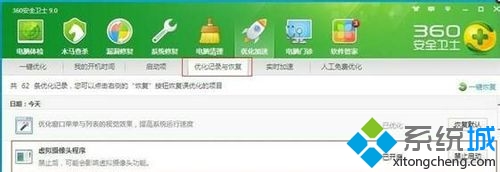
5、打開設備管理器,找到圖像設備,右鍵卸除Integrated Camera,如果彈出有對話框彈出“刪除此設備的驅動程序軟件”打勾,如果沒有,直接卸除,再掃描檢測硬盤改動,使用Windows自帶的驅動。
解決方法2:
1、切換到metro接口,找到Camera(部分顯示相機),把鼠標移動右下角,點設置,權限,把“攝像頭和麥克風”的權限開啟;
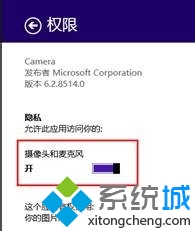
2、切換到metro界面,找到Lenovo Settings,打開,找到Camera,打開改成正常;

3、打開設備管理器,找到圖像設備,右鍵卸除Integrated Camera,如果彈出有對話框彈出“刪除此設備的驅動程序軟件”打勾,如果沒有,直接卸除,再掃描檢測硬盤改動,使用Windows自帶的驅動。